- Pilih tab menu Insert.
- Pada ribbon pilih tombol WordArt
- Kemudian dari daftar pilihan bentuk yang ada di WordArt, pilih salah satu. Misalkan Bentuk WordArt dengan warna pelangi.
- Selanjutnya akan di munculkan dialog teks WordArt. Ketik kata atau kalimat yang akan anda buat menjadi teks melengkung. Misalkan aimyaya dot com.
- Jangan lupa untuk memiilih jenis dan ukuran font yang akan digunakan.
- Bila telah siap. Klik Tombol OK.
- Pada dokumen Microsoft Word ditampilkan WordArt yang baru anda buat. Jika WordArt tersebut belum dipilih, klik objek WordArt tersebut.
- Pada Bagian atas, pilih menu WordArt Tools dan Format
- Pilih tombol Change Shape untuk memunculkan pilihan bentuk wordart
- Pilih bentuk WordArt yang berbentuk melengkung.
- Objek WordArt anda sudah akan menjadi teks melengkung.
- Anda dapat mencoba berbagai macam bentuk wordart. Lihat contoh hasil beberapa bentuk wordart dibawah ini.

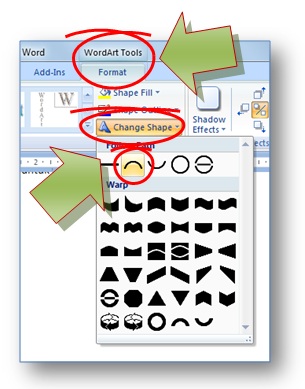
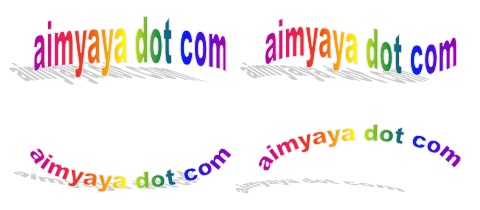
Tips Membuat Teks Melingkar dengan WordArt
Anda dapat menggunakan kreativitas anda untuk mempercantik bentuk objek WordArt anda seperti menjadi teks melingkar, atau mungkin untuk menyederhanakannya..
Pencarian terkait:
cara membuat kop surat di microsoft word 2007 - cara membuat tulisan melingkar di word 2003 - cara membuat artistik teks - langkah-langkah membuat tulisan artistik - Kata kata menggunakan word art 2007 - teks melingkar word 2010 - hasil penggunaan word - cara untuk membuat judul dengan word art - cari huruf a dalam lingkaran di word 2010 - cara mudah buat kops surat dengan microsof office - contoh dan langkah-langkah word 2010 - cara membuat lingkaran di microsoft word 2007 - tulisan artistik - cara membuat lingkaran pelangi pada microsoft word 2007 - tips belajar - contoh buat surat pakai Microsoft word 2007 - cara membuat animasi dengan ms word - shortcut microsoft word 2010 - teks artistik - shortcut pangkat 3 - cara membuat font dengan bentuk lingkaran di ms word 2007 - pembuatan tulisan artistik dengan ms word 2003 - membentuk tulisan melengkung dalam 2010 - cara membuat tulisan melingkar dengan wordpress - cara membuat tulisan melengkung di word - cara membuat tulisan lengkung - membuat tulisan lingkaran di ms word - membuat tulisan tegak di word 2010 - cara mengurutkan kalimat di ms word - Cara menulis dalam lingkaran - cara membuat kalimat menjadi melengkung di ms word 2007 - cara menulis huruf dalam lingkaran - menambah tulisan pada microscop - cara merubah warna wordart pd ms word - langkah langkah membuat lingkaran pada microsoft word - cara editing kop surat di word 2007 - tulisan artistik pada microsoft word 2007 - bikin garis melengkung di word 2007 - contoh penggunaan ms word 2007 - huruf cantik - cara membuat word art pada microsoft word 2010 - contoh surat microsoft word art - tutorial word 2003 kop surat - contoh tutorial microsoft word - contoh word art - buat kalimat keliling lingkaran - download kop surat format office word - belajar mikrosoft word membuat teks - cara buat tulisan melengkung - gambar langkah langkah membuat word art - tulisan melengkung di word - fungsi text artistik - langkah-langkah dalam membuat tulisan artistik - fungsi kegunaan dan tata cara microsoft word - Langkah praktis membuat surat dengan microsoft word 2010 - membuat animasi dengan ms word 2007 - membuat animasi di word 2007 - langkah membuat tulisan menjadi artistik - fungsi word art di microsoft office 2003 - langkah-langkah dalam word art - melingkarkan word2010 - langkah-langkah membuat teks word art - langkah2 cara word 2007 - langkah-langkah text formatting pada microsoft word - makalah tentang microsoft word art word 2007 - langkah-langkah memformat huruf - membuat text kalimat menggunakan tabulasi - fungsi teks artistik - fungsi word art - fungsi shortcut pada microsoft word 2003 - langkah-langkah membuat tulisan artistik pada - fungsi word art pada ms word 2007 - langkah membuat tulisan dngn word art - huruf huruf cantik - kegunaan microsoft word 2007 - huruf melengkung microsoft - huruf melingkar - huruf vertikal ms word 2010 - kalimat proses menjadi hasil - huruf-huruf cantik untuk office 2007 - isi komputer beserta contohnya microsoft word - jenis tulisan yang cantik - Huruf dalam lingkaran - kegunaan text artistik dalam komputer - langkah membuat tulisan artistik - langkah langkahmembuat teks artistik - jenis tombol ukuran pada komputer ms word 2007 - gimana cara memasang garis pada judul baru dims 2007 - langkah langkah wordart microsoft word 2003 - langkah langkah menggambar art - huruf artistik - langkah langkah cara belajar microsoft word 2007 - kegunaan tutorial microsoft word 2007 - jenis tombol edit - www cara mudah dan sederhana membuat kop surat dengan ms worda office - tulisan pembuatan surat - tulisan melingkar - tulisan melengkung word 2010 - tulisan melengkung dalam office2007 - tulisan ikut di lingkaran pada word -
Tidak ada komentar:
Posting Komentar